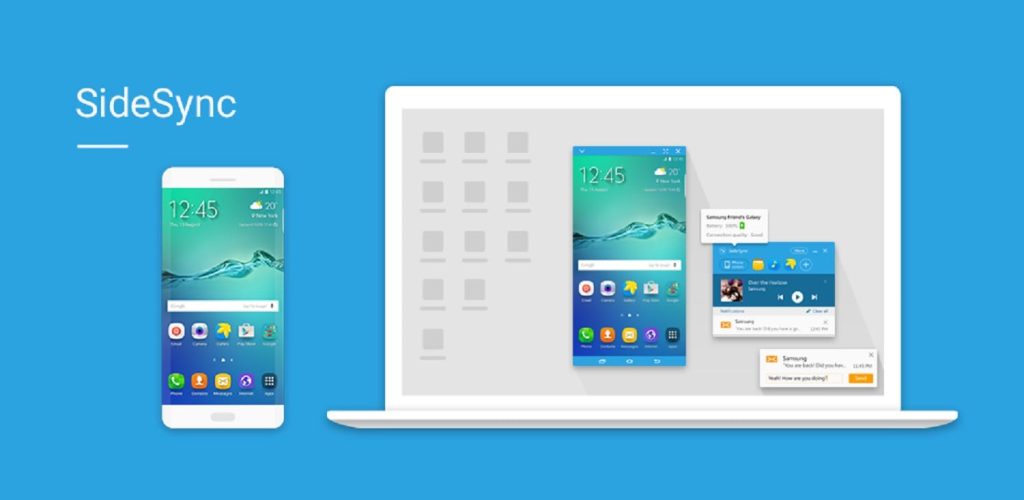Poseer tanto un Mac como un dispositivo Samsung es probablemente una de las combinaciones más inusuales que existen. Sin embargo, muchos usuarios llegan a este punto y es por eso que hay tantas preguntas sobre cómo conectar Samsung a Mac. Así que, entendemos si sientes que nada funciona de tu lado cuando tratas de sincronizar los dos dispositivos.
A pesar de que Apple no es la más versátil cuando se trata de sincronizar sus dispositivos y otros, hay múltiples soluciones para ayudarte a conectar Samsung a Mac y encontrar una alternativa a Samsung Smart Switch. Sin embargo, es bueno mencionar que estas soluciones son bastante limitadas, pero si estás interesado en aprender cómo conectar los dos dispositivos y transferir archivos, permítenos compartir contigo nuestra mejor alternativa a Smart Switch.
MacDroid - Conecta fácilmente tu Samsung en Mac
Recientemente compré un nuevo MacBook Pro para editar vídeos. Soy un fan absoluto de los smartphones de Samsung y me preguntaba si hay alguna opción para conectar el teléfono de forma inalámbrica con el Mac. Intenté con Bluetooth pero no funcionó. Mi teléfono encontró el Mac, pero el Mac no encontró mi S23 Ultra. ¿Cuál es la mejor aplicación para conectar con cable?— Reddit
Si estás buscando una manera sencilla de conectar Samsung a Mac, MacDroid es una de nuestras sugerencias para ti. MacDroid es un excelente puente entre Android y Mac, que te permite conectar una amplia gama de dispositivos con Android en macOS y muchas otras versiones del sistema operativo de Apple. Es extremadamente útil para transferir archivos y carpetas con facilidad, y también permite acceder a Samsung desde Mac para contenido de Android en el Finder.
Ofrece una transferencia de datos fluida, y su interfaz fácil de usar lo ha convertido en una de las opciones más populares entre los usuarios. Puedes trabajar y transferir carpetas entre Mac y Android, editar archivos de Android en Mac, guardar los cambios solo una vez, y muchas otras funciones.
MacDroid es compatible con macOS 10.15 y todos los dispositivos Android y MTP. También tiene dos modos: multi-operación, para una transferencia de archivos rápida, y modo de operación única, para una conexión fácil.
Si estás buscando acceder a Samsung desde Mac, debes saber que todos los últimos dispositivos de Samsung son compatibles desde los modelos insignia hasta los teléfonos de nivel de entrada. Puedes conectar tu teléfono Samsung a tu Macbook de manera segura a través de MacDroid y transferir todos tus datos en cuestión de minutos. Aquí están algunos de los dispositivos más populares que son compatibles con MacDroid:
- Samsung Galaxy S24
- Samsung Galaxy S23
- Samsung Galaxy S22
- Samsung Galaxy S21
- Samsung Galaxy S24 Ultra
- Samsung Galaxy S23 Ultra
- Samsung Galaxy A05
- Samsung Galaxy A15
- Samsung Galaxy A25
- Samsung Galaxy A35
- Samsung Galaxy A55
- Samsung Galaxy A14
- Samsung Galaxy A24
- Samsung Galaxy A34
- Samsung Galaxy A54
- Samsung Galaxy M15
- Samsung Galaxy M14
- Samsung Galaxy M34
- Samsung Galaxy Fold 5
- Samsung Galaxy Fold 4
- Samsung Galaxy Flip 5
- Samsung Galaxy Note 20 Ultra
MacDroid no es solo una opción para conectar un teléfono Android a Mac, es una elección perfecta para deshacerse del dolor de cabeza de los problemas de conexión. Para tener una imagen completa, lee a continuación los pros y contras de MacDroid.
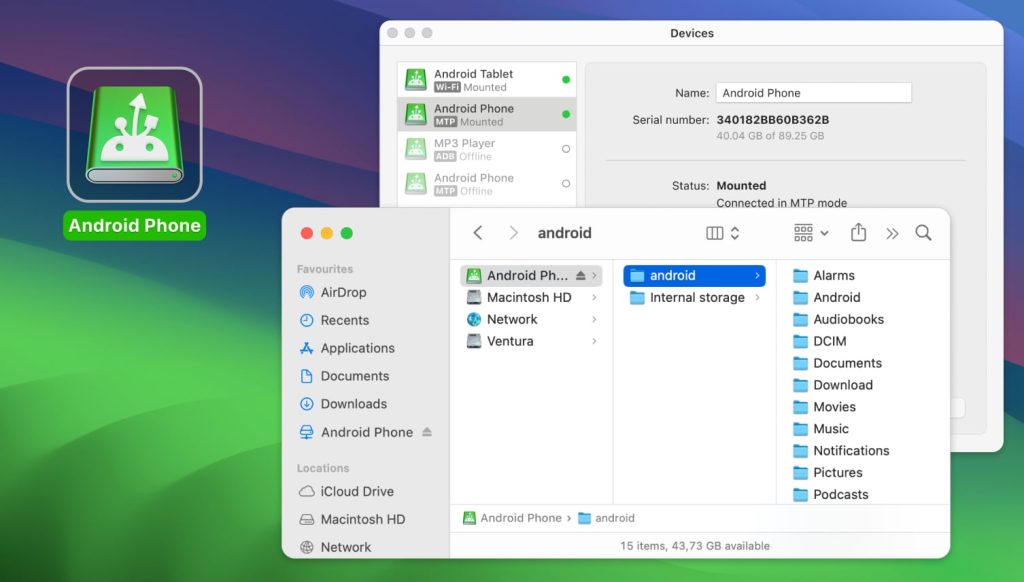
Pros
- Tiene una versión gratuita útil
- Prueba gratuita de 7 días para todas las funciones Pro
- Compatible con dispositivos Android ilimitados
- Editar archivos en Android directamente
- Ofrece soporte para conexión MTP, ADB y Wi-Fi
- Modo de operación único o múltiple
- Facturación anual con renovación automática
Cons
- No apto para computadoras con Windows ni dispositivos iOS
- Sin facturación mensual, si esa es tu preferencia
- La versión gratuita permite solo la transferencia de archivos de Android a Mac únicamente.
Sistema operativo compatible: macOS
Precio: $19.99 por año.
Cómo conectar un teléfono Samsung a Mac con MacDroid
MacDroid es una aplicación que te permite conectar Samsung a Mac sin ningún tipo de problemas de conectividad y fallos. Si deseas saber cómo conectar tu dispositivo Android a Mac, lee a continuación la guía paso a paso y podrás manejar tus archivos en poco tiempo:
1. Instale MacDroid en su dispositivo Mac.
2. Conecte el teléfono Samsung al Mac a través del cable USB.
3. Selecciona MTP en el MacDroid. Esto te permitirá encontrar tu teléfono en la lista de Dispositivos.
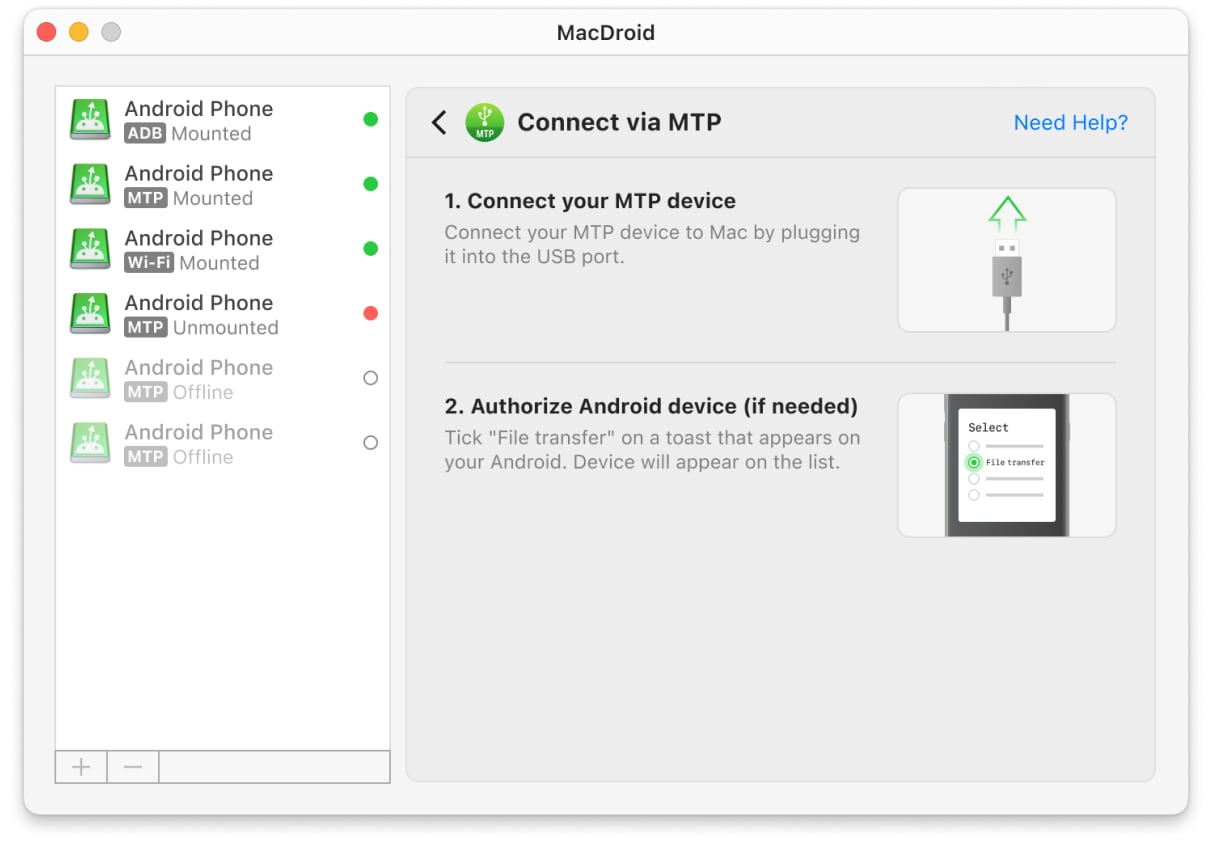
4. Haga clic en Siguiente hasta que vea una ventana que dice Transferencia de Archivos. Selecciónelo, y debería poder encontrar su dispositivo en la lista.
5. Haga clic en Montar para conectar los dos dispositivos. A partir de este momento, puede transferir cualquier tipo de video de su Android a Mac.
¿Qué es el modo MTP en Android?
Otro método excelente para ofrecerte una transferencia de datos conveniente entre tus dispositivos Mac y Android es SideSync. Esta aplicación de transferencia de archivos es quizás la más conocida por el público, ya que Samsung la desarrolla directamente. Con SideSync, puedes transferir archivos de tu Mac a tu teléfono e incluso compartir tu ratón y teclado para usarlos en tu teléfono.
SideSync puede conectar un teléfono Samsung a un Mac en poco tiempo, con un simple cable USB. Permite compartir fácilmente ventanas, pantallas y datos entre tu computadora y dispositivo móvil Galaxy, o incluso entre tu smartphone y tu tablet.
Lo genial de SideSync es que puedes usar funciones del teléfono directamente en tu Mac, como recibir llamadas telefónicas, enviar mensajes de texto, verificar notificaciones también y la lista puede continuar. Así que es una solución de intercambio de archivos adecuada e inteligente para cualquier tipo de usuario.
Si deseas saber cómo usar SideSync para la solución de intercambio de Samsung en Mac, aquí tienes nuestra guía paso a paso para sacar el mejor provecho de ello:
- Instala SideSync en tu Mac y también en tu dispositivo Android.
- Conecta los dos dispositivos con un cable USB o a través de Wi-Fi.
- Elige el dispositivo de los “Dispositivos Disponibles”. Si usas Wi-Fi y ambos dispositivos están conectados a él, el emparejamiento se hará automáticamente.
- Toca OK en ambos dispositivos para establecer la conexión, y ya puedes usar SideSync.
Transferencia de archivos Android - Conecta tu Android a Mac utilizando la solución de Google
Si estás buscando una solución de transferencia de archivos que solo funcione para este propósito, entonces Android File Transfer es tu opción. Desarrollado por Google, su utilidad es ser útil en la transferencia de datos desde un dispositivo Android a Mac de manera segura y rápida.
Android File Transfer funciona con macOS 10.7 y superior y Android 3.0 o posterior, lo cual no debería ser un problema. Hoy en día, casi todos los dispositivos Mac y Android tienen los sistemas operativos más recientes, por lo que la conexión es posible.
Desafortunadamente, Android File Transfer no es la aplicación más amigable, y su actualización se detuvo hace años. Es por eso que su interfaz está un poco desactualizada y es un poco difícil de entender para los usuarios. Otro inconveniente de esta solución de Samsung en Mac es que solo puedes transferir un archivo a la vez, y eso es todo. Así que, aunque es una excelente solución de intercambio de archivos, muchos usuarios prefieren una alternativa.
Aquí está el paso a paso de cómo instalar Android File Transfer en tus dispositivos y usarlo:

- Instale Android File Transfer en su Mac.
- Abra el programa AndroidFileTransfer.dmg.
- Use el cable USB para conectar su dispositivo a su Mac.
- Haga doble clic en Android File Transfer.
- Navegue, seleccione y pegue archivos desde su móvil a su Mac.
Hay tantos programas para compartir archivos que puede ser confuso saber qué elegir. ¿Cómo saber qué es lo mejor para usted? La respuesta reside principalmente en sus necesidades. ¿Qué tipo de datos necesita transferir? Quizás solo necesite transferir algunos archivos, o tal vez necesite compartir sus contactos y mensajes de texto.
No importa cuántas opciones haya en el mercado, es esencial elegir el software que sea conveniente y le ofrezca un gran soporte en el tipo de datos que desea transferir. En este artículo, compartimos nuestras principales soluciones para conectar Samsung a Mac en poco tiempo. No pierda tiempo en software lento y desactualizado o en software que requiera demasiado esfuerzo. Elija el que se adhiere a su propósito, es fácil de usar y comparte archivos de manera rápida, como MacDroid.
Mac no reconoce Android. ¿Cómo solucionarlo?
Con MacDroid, puedes despedirte de tu dispositivo Mac que no reconoce tu teléfono Android. Esta poderosa aplicación todo en uno actúa como el puente entre tu teléfono y la computadora Mac y te permite transferir fácilmente todos tus documentos, videos, archivos de audio y más a través de Wi-Fi o utilizando un cable USB. Aquí te mostramos cómo solucionar el molesto problema de Android que no se conecta a Mac.
Dado que MacDroid te permite montar Android como una partición dentro de macOS, puedes disfrutar transferir archivos sin problemas entre los dos dispositivos. Además, tienes control total en lo que respecta a carpetas, ya que MacDroid admite transferencias de carpetas. Esto significa que pasarás menos tiempo copiando archivos y más tiempo disfrutándolos en tu dispositivo deseado.
Con la versión PRO de MacDroid, también obtienes acceso completo a ambas formas de transferencia. La aplicación está disponible para la última versión de macOS y también tiene soporte para los nuevos chips M2.
Preguntas Frecuentes
¡Por supuesto! La transferencia de archivos de Samsung a Mac es posible, y no tiene que ser un dolor de cabeza. Existen múltiples soluciones que pueden facilitar mucho este proceso, como MacDroid, por ejemplo.
La solución de Smart Switch Mac es una forma sencilla de hacer que tu Mac reconozca tu teléfono Samsung. Smart Switch es una transferencia de archivos que te ayuda a compartir archivos de un dispositivo a otro utilizando datos de respaldo guardados en tu computadora.
Podría haber varias razones por las cuales tu dispositivo Android podría no conectarse a tu Mac. Para deshacerte de estos problemas de una vez por todas, puedes probar una solución de Samsung Kies para Mac. Un software de transferencia de datos puede ayudarte a conectar cualquier dispositivo Android a un Mac en poco tiempo. Simplemente elige uno, MacDroid o Android File Transfer, por ejemplo, y podrás conectar los dos dispositivos en poco tiempo.
Hoy en día, la transferencia de archivos entre dos sistemas operativos diferentes puede ser un proceso sencillo. Por ejemplo, compartir archivos entre un Samsung y un Mac se puede realizar con una aplicación simple y una buena conexión a internet. Instala un software que se ajuste a tus necesidades, como MacDroid, conecta tus dispositivos a través de un cable USB, empareja los dos, y podrás transferir fotos de Samsung a Mac fácilmente.